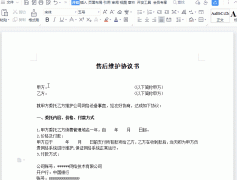word字体间距突然变大怎么调整(word文字之间的距离大,怎么处理)
Word中文字之间的距离很大。
在文档排版中,文字间距离较大是一个常见问题,有多种可能的原因。今天我将分享几种解决方法,希望能帮到大家。如果遇到这种问题,可以试试这些方法。
·首先,看看最后一行的距离与前面几行是否相同。这可能是对齐方式的问题,可以选择两端对齐。
·其次,可能是文字加宽了。右键单击这段文字,选择“字体”->“高级”,将间距调整为标准。
·第三,注意第一行的文字与文字之间似乎有一个空格。但是如果删除文字,它就会被删除。第二行是一些英文单词,默认情况下它们是一个整体,不允许换行。这会导致第一行的文字之间有很大的距离。点击“段落”->“中文版式”->“换行”,在“允许西文在单词中间换行”前打勾。这样,文字之间的距离就恢复正常了。
如果上述三种方法都无效,可以清除格式。在“样式”中点击“全部清除”即可。
你学会了吗?欢迎点赞、关注和评论。关注我,每天学习一个小技巧。
版权声明:本文内容由互联网用户自发贡献,该文观点仅代表作者本人。本站仅提供信息存储空间服务,不拥有所有权,不承担相关法律责任。如发现本站有涉嫌抄袭侵权/违法违规的内容, 请发送邮件至 lqy2005888@qq.com 举报,一经查实,本站将立刻删除。